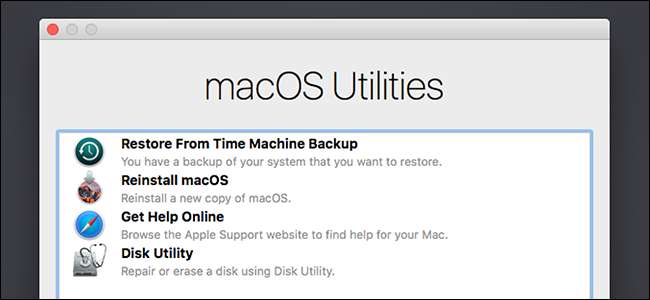
La modalità di ripristino di un Mac è qualcosa di più della semplice reinstallazione di macOS. Qui troverai molte altre utili utilità per la risoluzione dei problemi, che puoi utilizzare anche se il tuo Mac non si avvia normalmente.
Per accedere alla modalità di ripristino, riavvia il Mac e tieni premuti i tasti Comando + R durante il processo di avvio. Questo è uno dei tanti opzioni di avvio nascoste su un Mac .
Reinstalla macOS
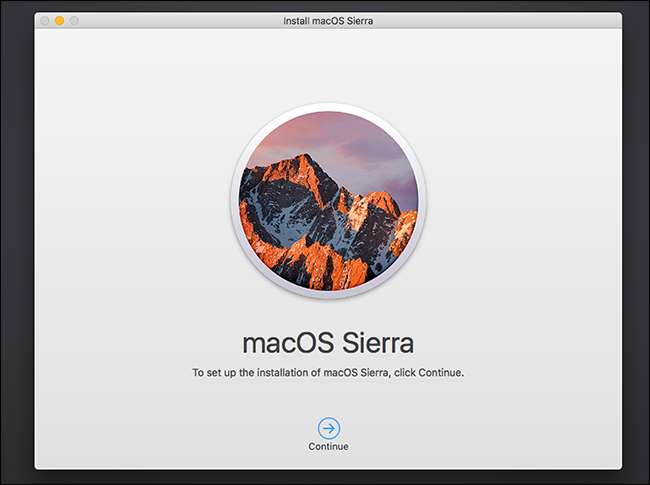
RELAZIONATO: Risolvi i problemi del tuo Mac con queste opzioni di avvio nascoste
La maggior parte delle persone conosce la modalità di ripristino come il luogo in cui vai reinstallare macOS sul tuo Mac . La modalità di ripristino scaricherà i file di installazione di macOS da Internet se non li hai in locale, quindi non occupano spazio sul disco e non dovrai mai cercare un disco del sistema operativo. Ancora meglio, scaricherà i file di installazione aggiornati in modo da non dover passare ore a installare gli aggiornamenti del sistema operativo in un secondo momento. Microsoft potrebbe imparare molto da Apple qui.
Ripristina da un backup di Time Machine

RELAZIONATO: Come pulire il tuo Mac e reinstallare macOS da zero
Invece di reinstallare macOS, puoi scegliere di ripristinare il tuo Mac da un backup della macchina del tempo. È come ripristinare un'immagine di sistema su un altro sistema operativo. Per farlo, avrai bisogno di un disco esterno contenente un'immagine di backup creata sul computer corrente.
Navigare in Internet
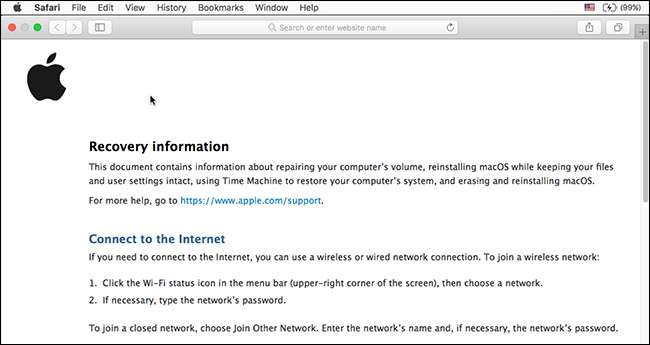
Il collegamento Ottieni aiuto in linea apre il browser web Safari al sito di documentazione di Apple. Tuttavia, non si limita al sito Web di Apple: puoi navigare su qualsiasi sito web che ti piace. Questa funzione ti consente di accedere e utilizzare un browser sul tuo Mac anche se non si avvia correttamente. È ideale per cercare informazioni sulla risoluzione dei problemi.
Gestisci i tuoi dischi
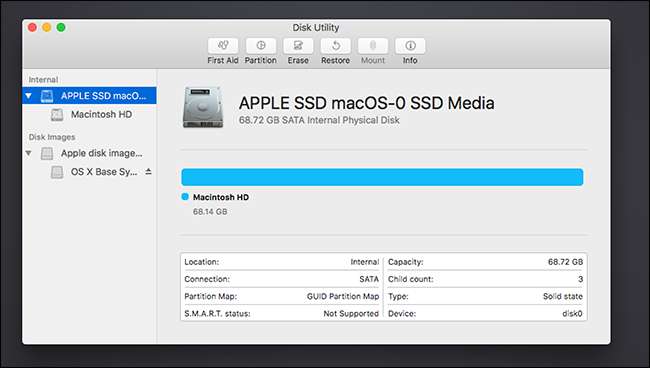
L'opzione Utility Disco apre la stessa Utility Disco a cui puoi accedere da macOS. Ti consente di partizionare i dischi, formattarli, scansionare i dischi per problemi, cancellare le unità e configurare le unità in un file Configurazione RAID . Se è necessario modificare le partizioni dall'esterno del sistema operativo, è sufficiente eseguire l'avvio nell'ambiente di ripristino: non è necessario scaricare uno speciale strumento di partizionamento e avviarlo.
Scegli il disco di avvio predefinito
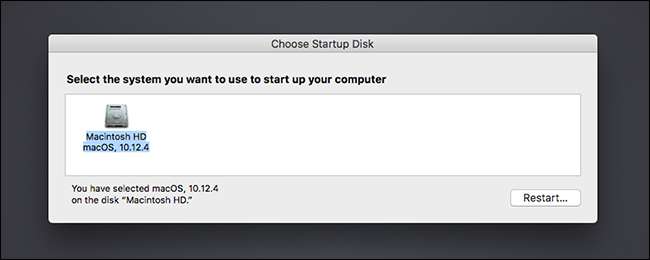
RELAZIONATO: Come installare Windows su un Mac con Boot Camp
Fare clic sul menu Apple sulla barra nella parte superiore dello schermo e selezionare Disco di avvio per accedere allo strumento Scegli disco di avvio. Utilizza questo strumento per scegliere il disco di avvio predefinito del tuo computer e riavviarlo in un altro sistema operativo. Ad esempio, è utile se hai Windows installato insieme a macOS con Campo di addestramento .
Aggiungi o rimuovi una password del firmware EFI
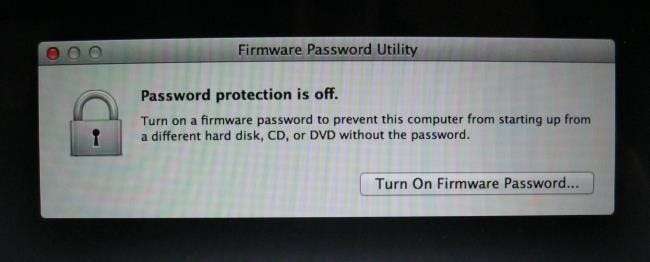
RELAZIONATO: Come proteggere il computer con una password BIOS o UEFI
Puoi anche aggiungere una password del firmware al tuo Mac. Funziona come un file Password BIOS o password UEFI su un PC Windows o Linux. Fare clic sul menu Utilità sulla barra nella parte superiore dello schermo e selezionare Utilità password firmware per aprire questo strumento.
Utilizzare lo strumento per attivare una password del firmware, che impedirà l'avvio del computer da un diverso disco rigido, CD, DVD o unità USB senza la password fornita. Ciò impedisce alle persone di avviare il tuo Mac con un sistema operativo non autorizzato. Se hai già abilitato una password del firmware, puoi rimuoverla da qui.
Usa gli strumenti di rete per risolvere i problemi di connessione
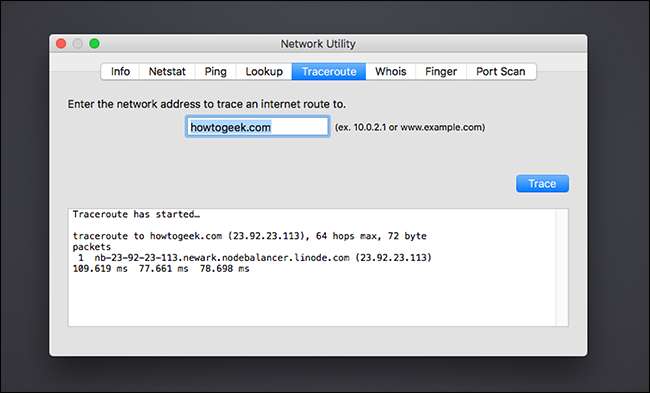
Selezionare Utilità> Utilità di rete per aprire uno strumento di diagnostica di rete. Questa utility fornisce un modo grafico per visualizzare le informazioni sulla connessione di rete.
RELAZIONATO: Come risolvere i problemi di connessione a Internet
Da qui puoi anche usare netstat, ping, lookup, traceroute, whois, finger e port scan. Questi possono essere utili risolvere i problemi di connessione a Internet . Ad esempio, il comando ping può dimostrare se puoi comunicare con un host remoto e mostrarti se stai riscontrando una perdita di pacchetti, mentre il comando traceroute può mostrarti dove una connessione non riesce se non riesci a connetterti a un server remoto.
Apri un terminale

Se desideri sporcarti le mani, puoi selezionare Utilità> Terminale per aprire un terminale da qui. Questo terminale consente di eseguire una risoluzione dei problemi più avanzata. macOS utilizza la shell bash, proprio come fanno le distribuzioni Linux tipiche.
La maggior parte delle persone dovrà solo utilizzare l'opzione Reinstalla macOS qui, ma ci sono molti altri strumenti di cui puoi beneficiare. Se i file della modalità di ripristino sul tuo Mac sono danneggiati o non disponibili, il tuo Mac li scaricherà automaticamente da Apple in modo da poter utilizzare l'ambiente di ripristino completo.







